Bei mehreren Anwender, die einen Windows PC gemeinsam nutzen, wird immer der jeweils zuletzt angemeldete Username im Windows Logon Screen angezeigt. Das ist in der Regel von Vorteil, denn der Anwender erspart sich in diesem Fall sehr oft die Eingabe des Windows Anmeldenamens. Allerdings kann es unter bestimmten Voraussetzungen besser sein, dass dieser Name nicht angezeigt wird.
Standardmäßig sieht der Anmeldebildschirm vom Windows 10 wie folgt aus:
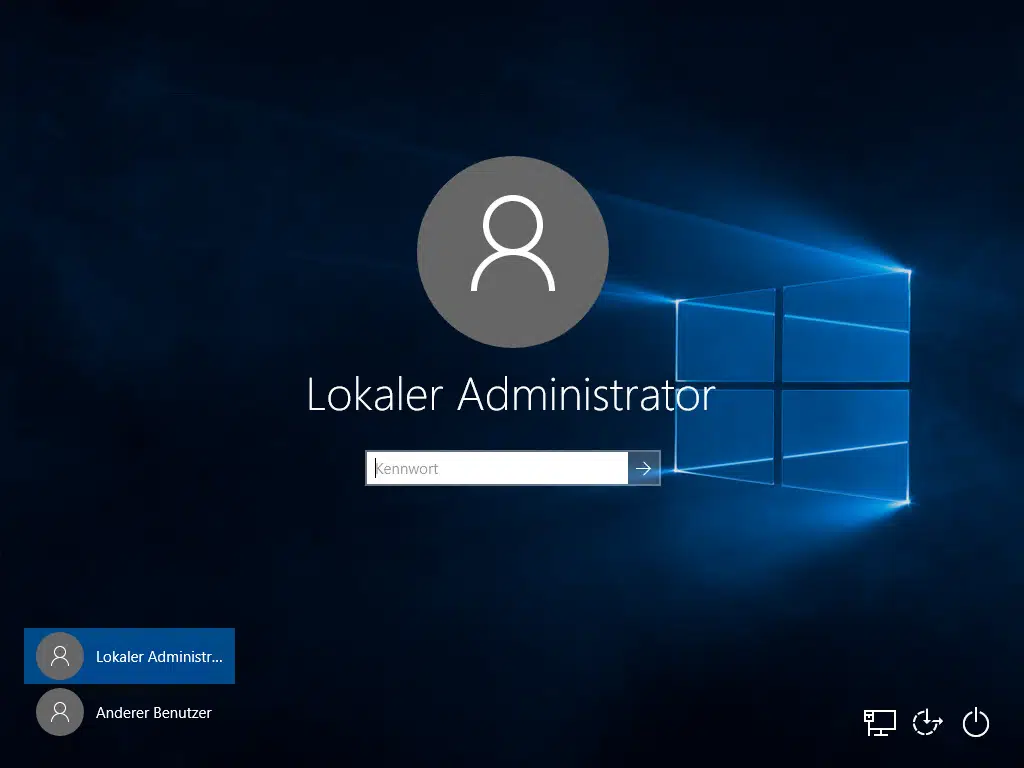
Hier seht Ihr, dass zuletzt der „lokale Administrator“ an diesem PC angemeldet war. Links unten ist noch auszuwählen, dass sich ein User „Anderer Benutzer“ noch anmelden kann und danach die Eingabe des Windows Anmeldenamens und den Anmeldekennwortes erfolgt. In diesem Fall gibt aber nun der lokale Administrator sein Kennwort ein und braucht den Benutzernamen nicht extra einzugeben.
Wenn Ihr nun in den Windows Sicherheitseinstellungen folgende Einstellung verändert, so ändert sich der Windows Login Screen. Dazu müsst Ihr folgendes durchführen:
Änderung der lokalen Sicherheitsrichtlinie
Ruf das Programm für die „Lokalen Sicherheitsrichtlinien“ (secpol.msc) auf und wechselt bitte zu folgendem Pfad:

Sicherheitseinstellungen / Lokale Richtlinien / Sicherheitsoptionen
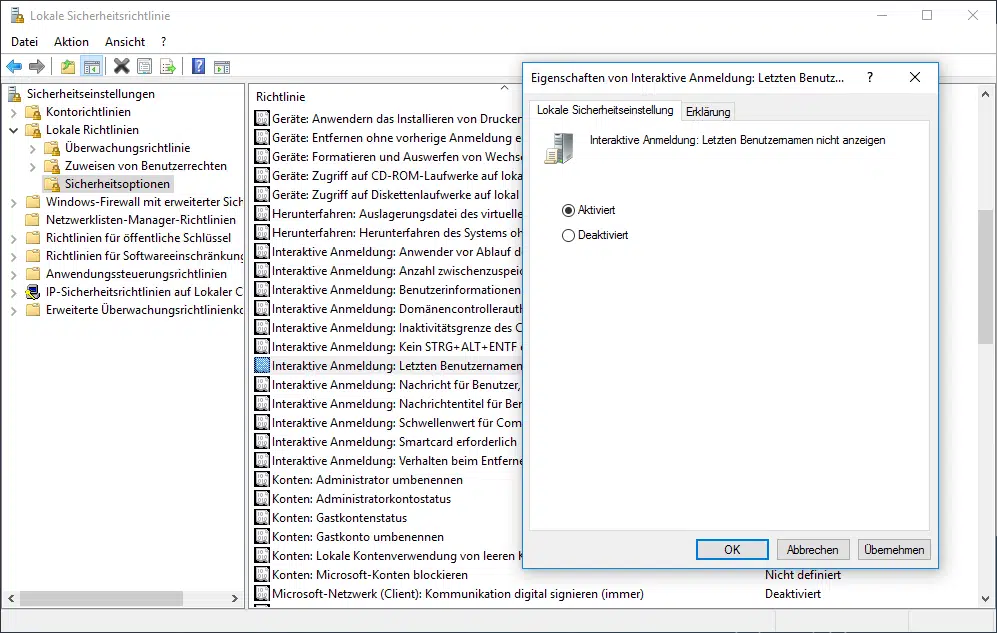
Dort muss die Option
Interaktive Anmeldung: Letzten Benutzernamen nicht anzeigen
aktiviert werden. Die genaue Erklärung von Microsoft zu dieser Option lautet:
Interaktive Anmeldung: Letzten Benutzernamen nicht anzeigen
Diese Sicherheitseinstellung bestimmt, ob der Name des letzten Benutzers, der sich am Computer angemeldet hat, auf dem Windows-Anmeldebildschirm angezeigt wird.
Wenn diese Richtlinie aktiviert ist, wird der Name des letzten Benutzers, der sich erfolgreich angemeldet hat, nicht im Anmeldebildschirm angezeigt.
Wenn diese Richtlinie deaktiviert ist, wird der Name des letzten angemeldeten Benutzers angezeigt.
Standardeinstellung: Deaktiviert.
Nach Durchführung der Änderung der lokalen Windows Sicherheitsrichtlinie sieht der Windows Logon Screen wie folgt aus:
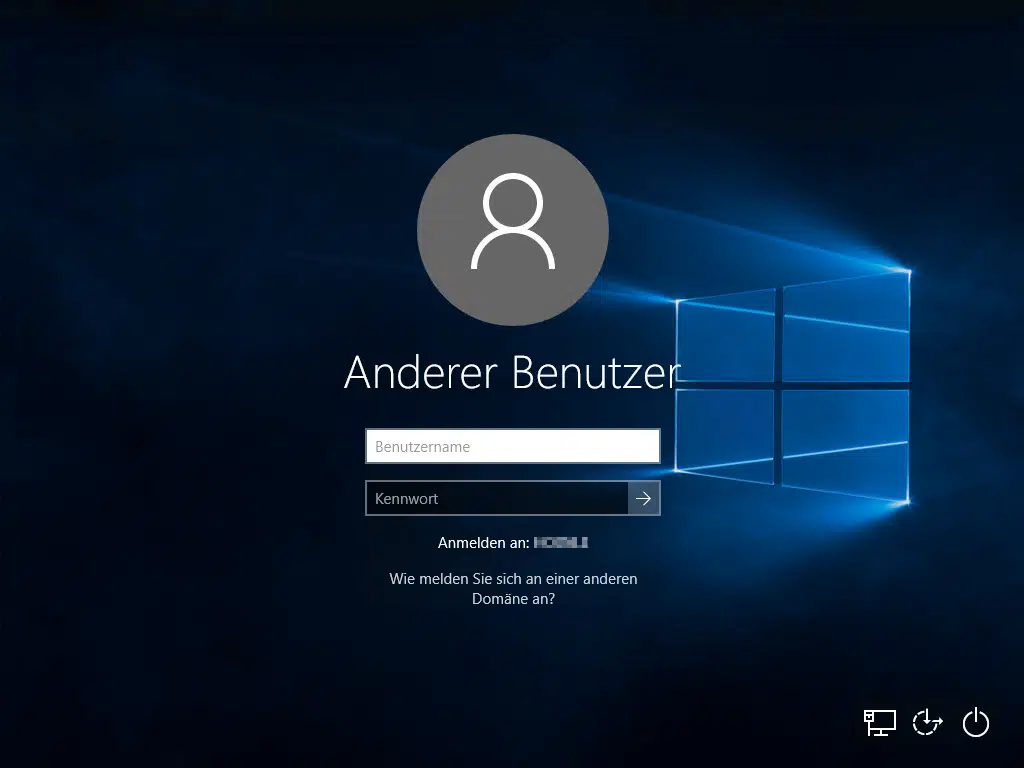
Somit wird der zuletzt angemeldete Windows Username nicht mehr angezeigt, der aktive Benutzer muss in diesem Fall auf jeden Fall die kompletten Windows Anmeldeinformationen eingeben.
Logon Screen Anpassung der Registry
Selbstverständlich geht es auch, die Einstellung über die Registry direkt oder über Gruppenrichtlinien festzulegen. Dazu ist in folgendem Schlüssel eine Änderung notwendig:
HKEY_LOCAL_MACHINE\SOFTWARE\MICROSOFT\WINDOWS\CurrentVersion\Policies\System
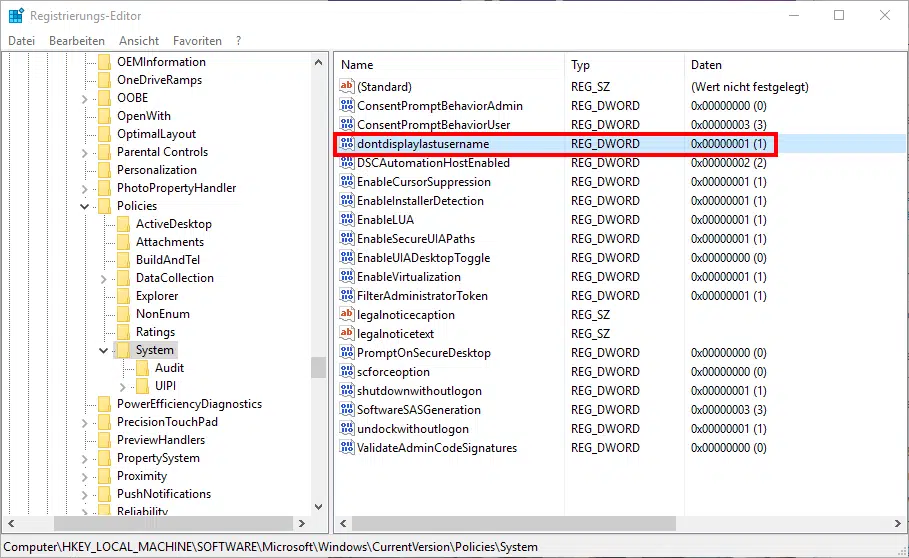
Falls es hier noch nicht den Wert „dontdisplaylastusername“ gibt, so muss er als DWORD (32-bit) angelegt werden und ihm der Wert „1“ zugewiesen werden. Auch dann sind im Windows Logon Screen keine Anmeldedaten mehr zu erkennen.
Hier nachfolgend wollen wir Euch noch ein paar hilfreiche Beiträge über das Thema „Windows Anmeldung“ vorstellen:
– Windows Profil Fehlermeldung „Die Anmeldung des Dienstes „Benutzerprofildienst“ ist fehlgeschlagen.“
– Windows Update mit automatischer Useranmeldung nach der Installation
– Servergespeicherte Profile auf Fileserver vorhanden (ohne Anmeldung)
– Automatische Anmeldung bei Windows 7
– Windows nach ungültigen Anmeldungen automatisch sperren
– Schwarzer Bildschirm (Desktop) nach Windows Anmeldung – Lösung
– Hinweistexte für den Anwender vor der Anmeldung anzeigen
– Usern erlauben nur bestimmte Programme auszuführen

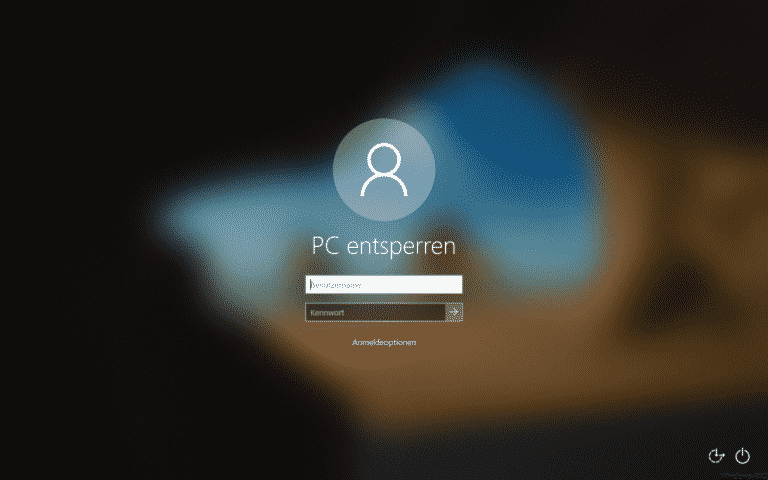


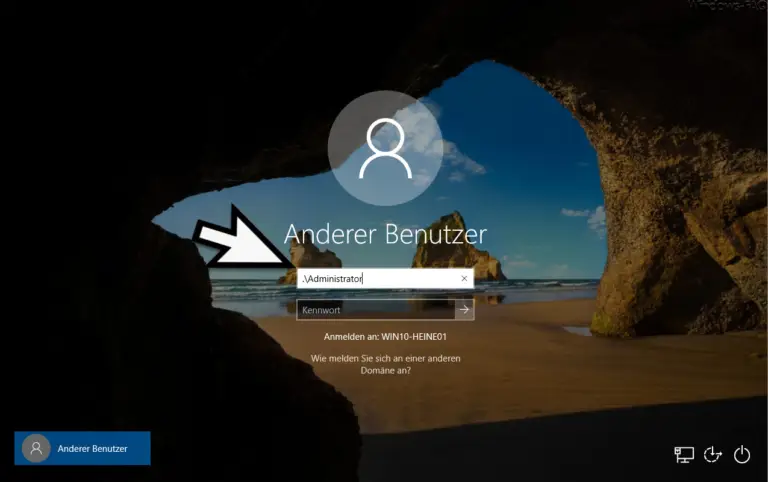

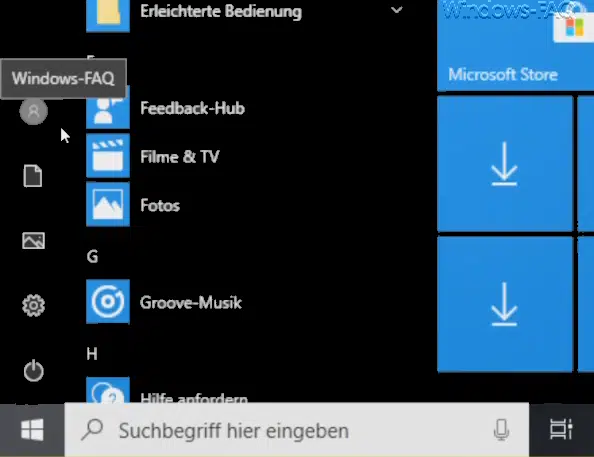
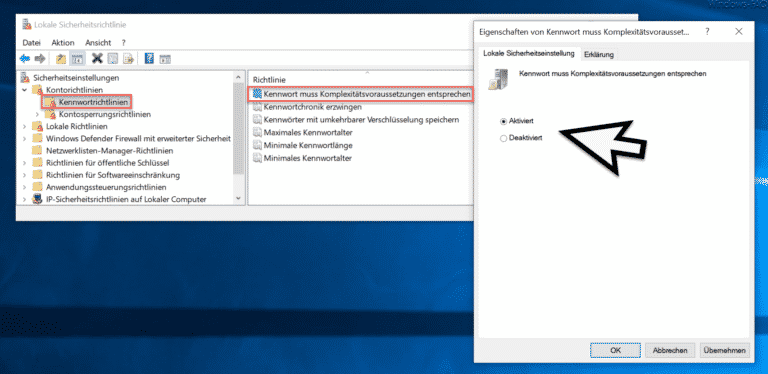

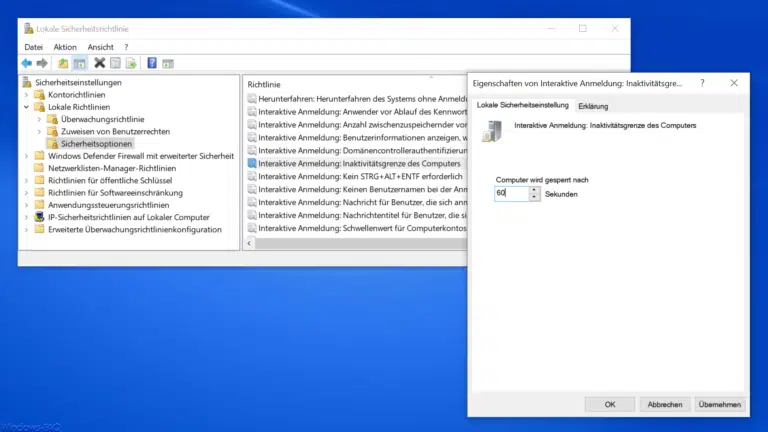






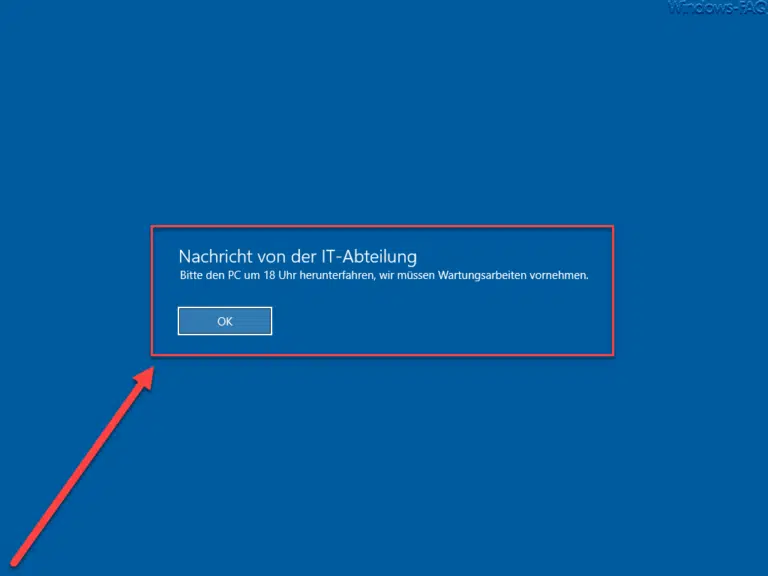

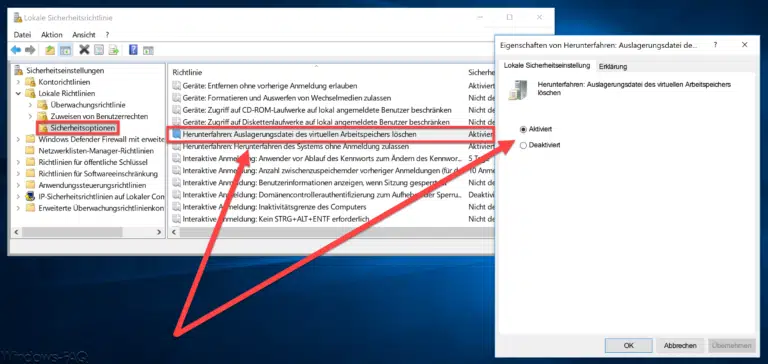
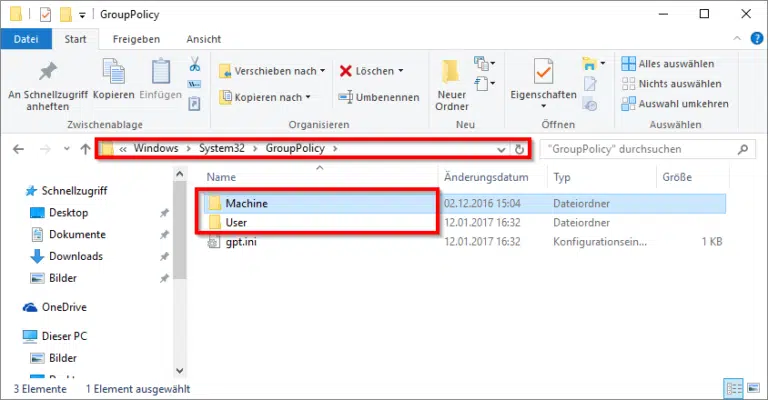




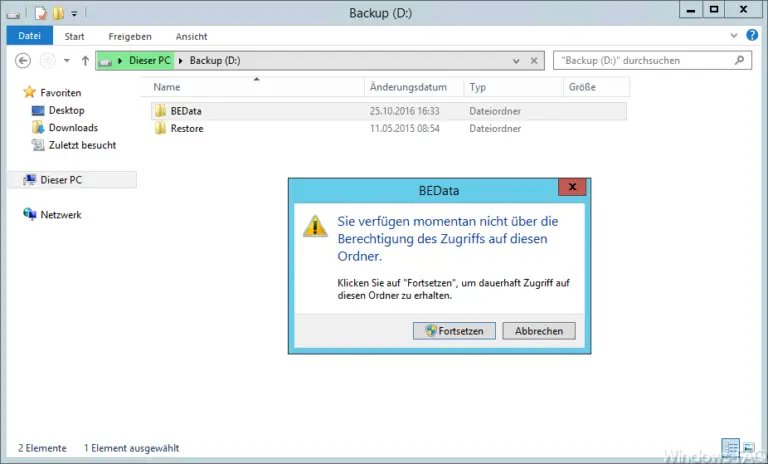
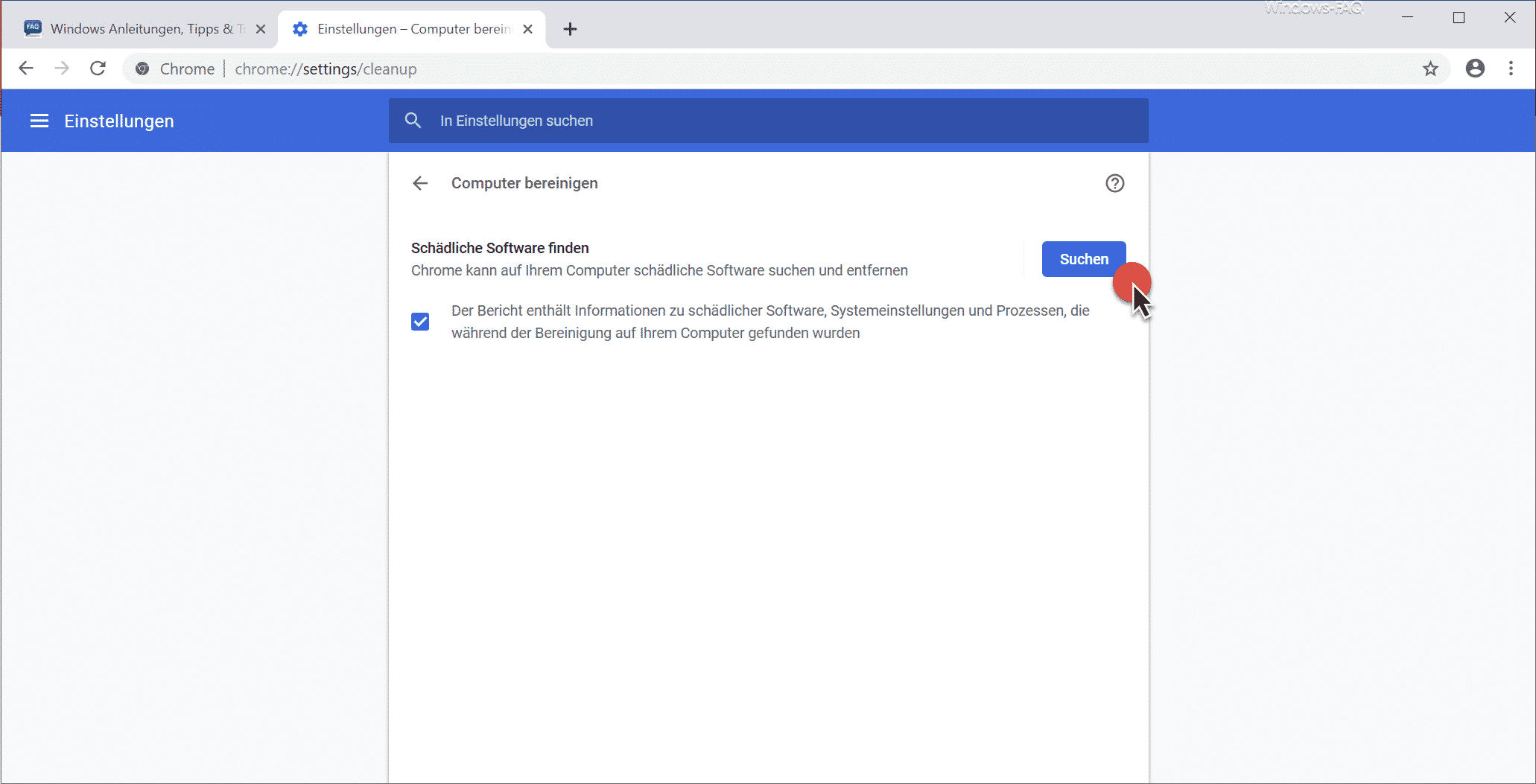
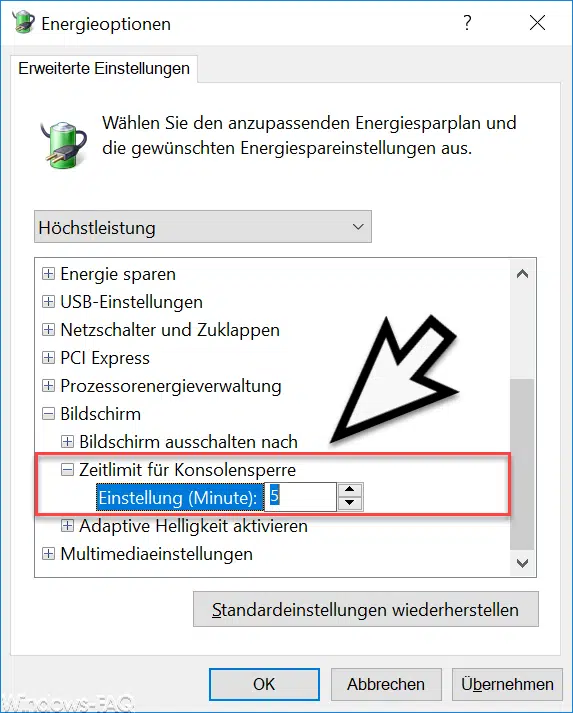
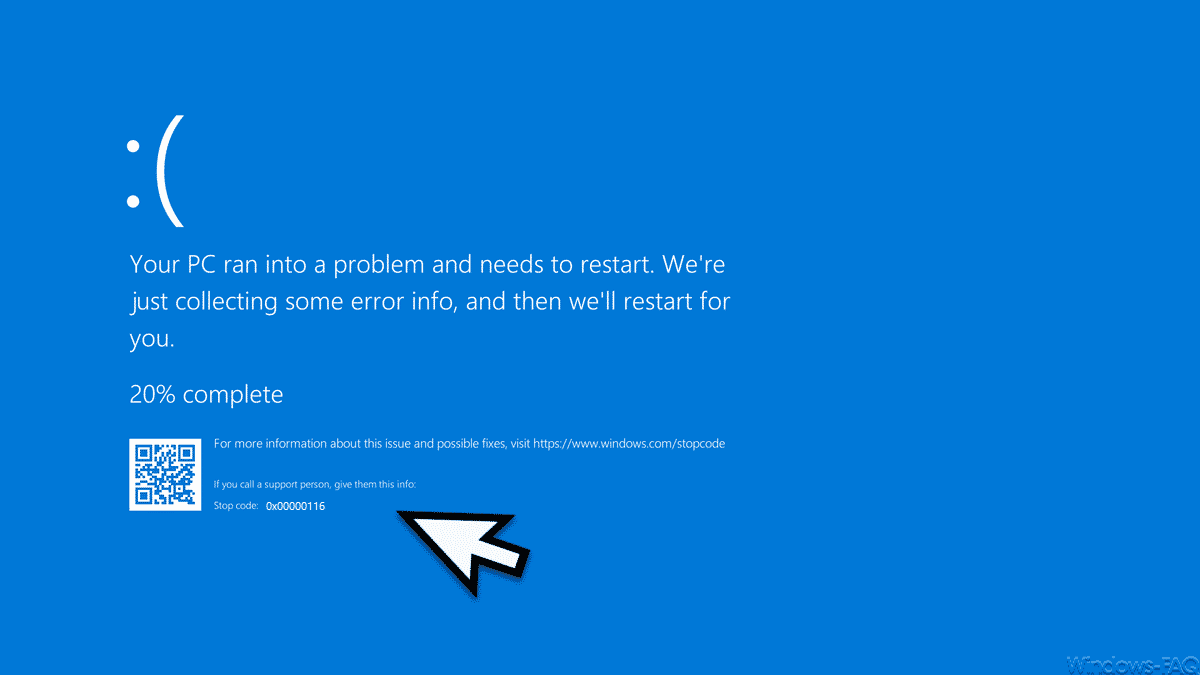





Das Problem bleibt aber das der eingeloogte User im Speerbildschirm danach weiterhin mit seinem Benutzernamen auftaucht ………..
Wie ist das deaktivierbar ?